MOTHERS ARE SPECIAL
Ringrazio Adriana per avermi permesso di tradurre i suoi tutorial.
qui puoi trovare qualche risposta ai tuoi dubbi. Se l'argomento che ti interessa non è presente, ti prego di segnalarmelo. Questo tutorial è stato scritto con PSP 9. Dalla versione X4, il comando Immagine>Rifletti è stato sostituito con Immagine>Capovolgi in orizzontale, e il comando Immagine>Capovolgi con Immagine>Capovolgi in verticale. Nelle versioni X5 e X6, le funzioni sono state migliorate rendendo disponibile il menu Oggetti. Vedi la scheda sull'argomento qui Per tradurre questo tutorial ho usato PSP X. Occorrente: Materiale qui Per i tubes grazie Jet, Nikita, Jeanne e Syl. Per la maschera grazie Nikita. (in questa pagina trovi i links ai loro siti). Se vuoi condividere i tubes, per favore rispetta il lavoro degli autori, e lascia intatto il livello del watermark. Filtri: in caso di dubbi, ricorda di consultare la mia sezione filtri qui Filters Unlimited 2.0 qui Unplugged Tools qui I filtri Unplugged si possono usare da soli o importati in Filters Unlimited (come fare vedi qui) Se un filtro fornito appare con questa icona  Apri la maschera in PSP e minimizzala con il resto del materiale. 1. Imposta il colore di primo piano con #f1eded, e il colore di sfondo con #442b25. Apri una nuova immagine trasparente 700 x 500 pixels, e riempila  con il colore di primo piano. con il colore di primo piano.2. Livelli>Nuovo livello raster. Riempi  con il colore di sfondo. con il colore di sfondo.3. Livelli>Nuovo livello maschera>Da immagine. Apri il menu sotto la finestra di origine e vedrai la lista dei files aperti. Seleziona la maschera 1217491147, con i seguenti settaggi.  Livelli>Unisci>Unisci gruppo. 4. Apri il tube SvB Interieur 15 misted e vai a Modifica>Copia. Torna al tuo lavoro e vai a Modifica>Incolla come nuovo livello. 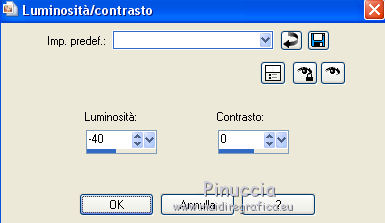 Sposta  il tube in alto. il tube in alto.Cambia la modalità di miscelatura di questo livello in Luminanza (esistente), e abbassa l'opacità al 26%. 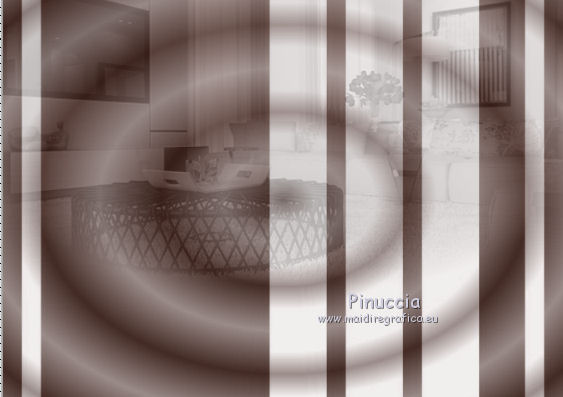 5. Apri il tube 12930417537_fleurs_nikita, e vai a Modifica>Copia. Torna al tuo lavoro e vai a Modifica>Incolla come nuovo livello. Immagine>Rifletti. Immagine>Ridimensiona, al 75%, tutti i livelli non selezionato.  Regola>Messa a fuoco>Maschera di contrasto.  Spostalo  in basso a destra. in basso a destra. Effetti>Effetti 3D>Sfalsa ombra. 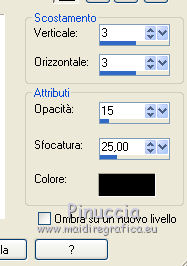 6. Apri il tube Parfum 1, e vai a Modifica>Copia. Torna al tuo lavoro e vai a Modifica>Incolla come nuovo livello. Immagine>Ridimensiona, 2 volte al 70%, tutti i livelli non selezionato. Regola>Messa a fuoco>Maschera di contrasto, con i settaggi precedenti. Effetti>Effetti 3D>Sfalsa ombra, con i settaggi precedenti. Spostalo  in basso a destra. in basso a destra. 7. Immagine>Aggiungi bordatura, 2 pixels, simmetriche, con il colore #f1eded. Immagine>Aggiungi bordatura, 45 pixels, simmetriche, con il colore di #553c36. Immagine>Aggiungi bordatura, 5 pixels, simmetriche, colore #f1eded. 8. Attiva lo strumento Bacchetta magica  , tolleranza 0 , tolleranza 0 Clicca nel bordo di 45 pixels per selezionarlo. 9. Effetti>Plugins>Filters Unlimited 2.0 - Paper Textures - Filter Paper. 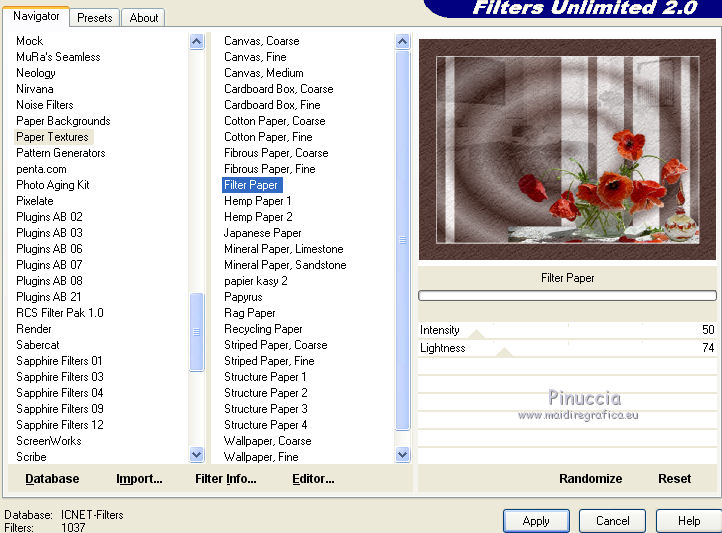 Mantieni selezionato. 10. Livelli>Nuovo livello raster. Riempi  con il colore di primo piano. con il colore di primo piano.Cambia la modalità di miscelatura di questo livello in luce diffusa. Selezione>Deseleziona. 11. Attiva il livello di sfondo. Seleziona il bordo di 5 pixels con la bacchetta magica  12. Effetti>Plugins>Unplugged Tools - Spice Dots. 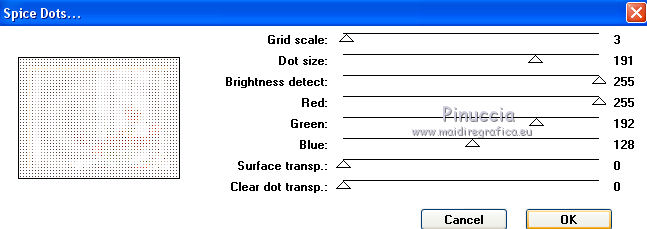 Effetti>Effetti di bordo>Aumenta. 13. Selezione>Seleziona tutto. Selezione>Modifica>Contrai - 50 pixels. 14. Effetti>Effetti 3D>Sfalsa ombra. 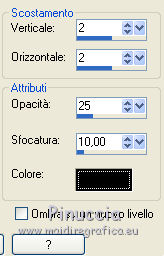 Ripeti l'Effetto Sfalsa ombra, cambiando verticale e orizzontale con -2. Selezione>Deseleziona. 15. Attiva il livello superiore. Apri il tube jet-womanface e vai a Modifica>Copia. Torna al tuo lavoro e vai a Modifica>Incolla come nuovo livello. Immagine>Rifletti. Immagine>Ridimensiona, all'80%, tutti i livelli non selezionato. Regola>Messa a fuoco>Maschera di contrasto.  Posiziona  il tube in basso a sinistra, il tube in basso a sinistra,contro il bordo da 2 pixels. 16. Effetti>Effetti 3D>Sfalsa ombra.  17. Firma il tuo lavoro su un nuovo livello. Livelli>Unisci>Unisci tutto e salva in formato jpg. Le vostre versioni  Olimpia  Se hai problemi o dubbi, o trovi un link non funzionante, o anche soltanto per dirmi che ti è piaciuto, scrivimi 21 Aprile 2014 |





